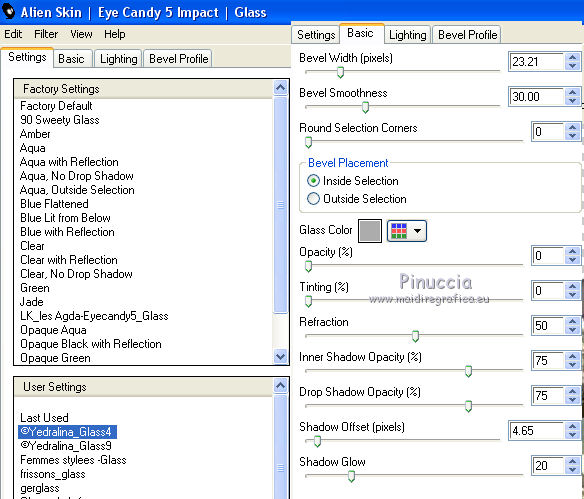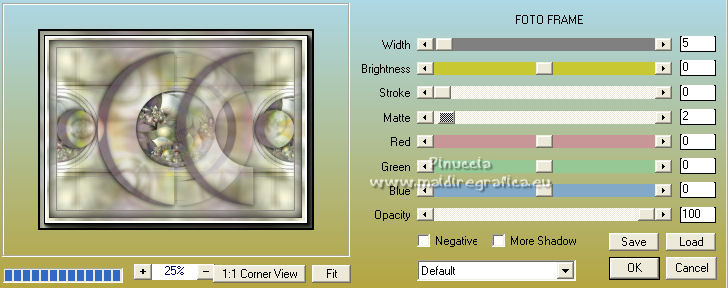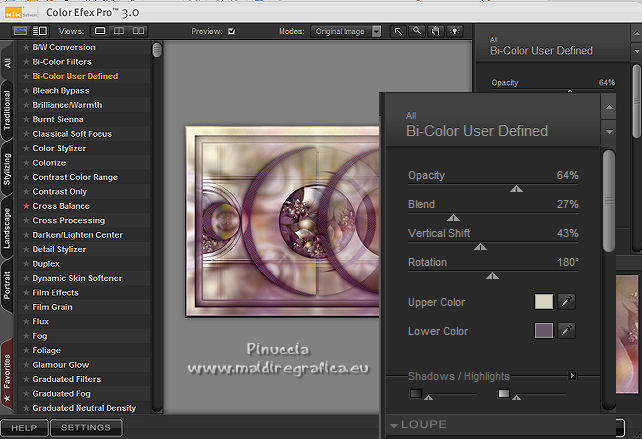|
CAMILA


Merci Yedralina pour la permission de traduire tes tutoriels.

Le tutoriel a été réalisé avec Corel19 et traduit avec CorelX, CorelX2 et CorelX3, mais il peut également être exécuté avec les autres versions.
Suivant la version utilisée, vous pouvez obtenir des résultats différents.
Depuis la version X4, la fonction Image>Miroir a été remplacée par Image>Renverser horizontalement,
et Image>Renverser avec Image>Renverser verticalement.
Dans les versions X5 et X6, les fonctions ont été améliorées par la mise à disposition du menu Objets.
Avec la nouvelle version X7 nous avons encore Miroir et Renverser, mais avec nouvelles différences.
Consulter, si vouz voulez, mes notes ici
Certaines dénominations ont changées entre les versions de PSP.
Les plus frequentes différences:

 traduction en italien ici traduction en italien ici
 traduction en anglais ici traduction en anglais ici
 Vos versions ici Vos versions ici
Nécessaire pour réaliser ce tutoriel:
à choix: un'image in jpg, le tube d'un personnage et un déco
Le reste du matériel qui
Le reste du matériel est de Yedralina
Pour le matériel utilisé et non fourni, merci Luz Cristina (6530-Luz Cristina) et Bea (deco296_beas_tube).
( ici vous trouvez les liens aux sites des createurs de tubes.
Modules Externes.
consulter, si nécessaire, ma section de filtre ici
Filters Unlimited 2.0 ici
Simple - Pizza Slice Mirror, Top Left Mirror ici
Sybia - POPERV ici
Graphics Plus - Cross Shadow ici
Alien Skin Eye Candy 5 Impact - Perspective Shadow, Glass ici
Flaming Pear - Flexify 2 ici
AAA Frames - Foto Frame ici
Optional: Adjust - Variations ici
Optional: Nik Software - Color Efex Pro ici
Filtres Simple, Factory Gallery et Mura's Seamless peuvent être utilisés seuls ou importés dans Filters Unlimited.
voir comment le faire ici).
Si un filtre est fourni avec cette icône,  on est obligé à l'importer dans Unlimited on est obligé à l'importer dans Unlimited

N'hésitez pas à changer le mode mélange des calques et leur opacité selon les couleurs utilisées.
Placer les presets  dans les dossiers du filtre Alien Skin Eye Candy 5 Impact>Settings>Glass/Shadow. dans les dossiers du filtre Alien Skin Eye Candy 5 Impact>Settings>Glass/Shadow.
En cliquant sur le preset une ou deux fois (selon vos réglages) automatiquement il se placera directement dans le dossier Settings de Alien Skin Eye Candy.
pourquoi un ou deux clic voir ici
Placer le preset pour Flexify dans un dossier à choix.
Vous l'importerez de ce dossier lorsque vous en aurez besoin.

Placer le masque dans le dossier Masques.
*** Pour déterminer les couleurs de votre travail, avant de commencer,
colorisez la fractale que vous avez choisie à votre goût.
Pour l'exemple, j'ai choisi le filtre Adjust-Variations.
Couleur d'avant plan #d5d4bd,
couleur d'arrière plan #695868.
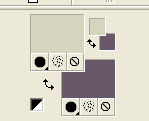
*** Pour commencer, ouvrez votre image fractale:
Calques>Dupliquer.
Calques>Charger/Enregistrer un masque>Charger à partir du disque.
Chercher et charger le masque 20-20.

Calques>Fusionner>Fusionner le groupe.
Et ainsi vous aurez deux calques: le premier avec l'image jpg
et le second avec le misted

Vous positionner sur le calque du bas de l'image jpg.
Édition>Copier.
1. Ouvrir Camila_CanalAlpha (950 x 650 pixels)
Fenêtre>Dupliquer ou sur le clavier shift+D pour faire une copie.

Fermer l'original.
La copie, qui sera la base de votre travail, n'est pas vide, mais contient les sélections enregistrées sur le canal alpha.
Renommer le calque Raster 1.
2. Sélections>Sélectionner tout.
Édition>Coller dans la sélection.
Sélections>Désélectionner tout.
3. Effets>Modules Externes>Filters Unlimited 2.0 - Simple - Pizza Slice Mirror.
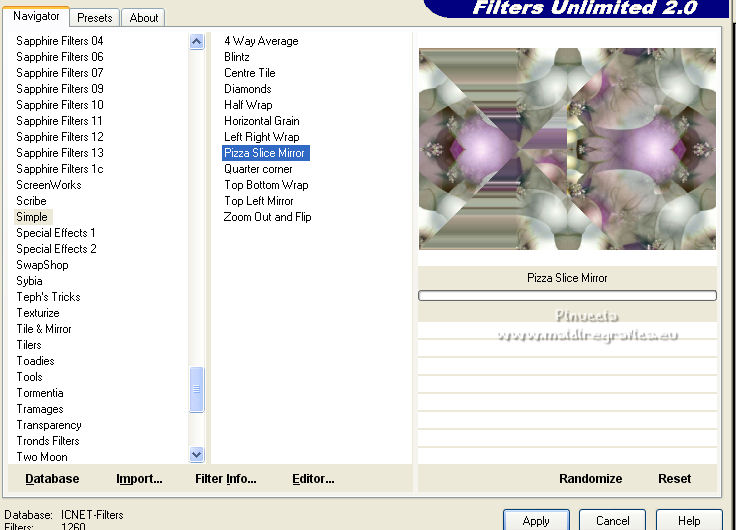
4. Effets>Effets d'image>Mosaïque sans jointures.

5. Effets>Effets de réflexion>Miroir rotatif.

6. Réglage>Flou>Flou gaussien - rayon 10.

7. Effets>Modules Externes>AAA Frames - Foto Frame.
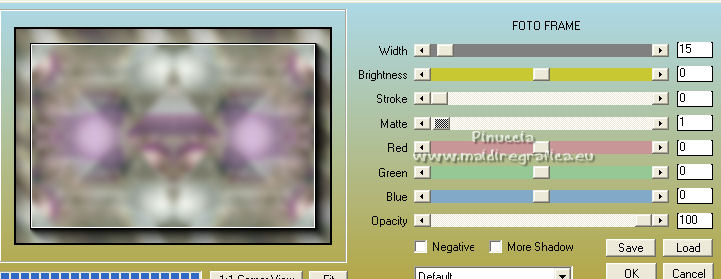
8. Effets>Modules Externes>Sybia - POPERV.
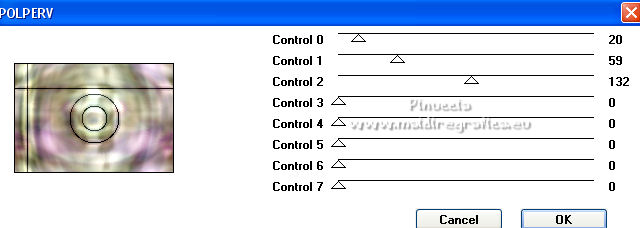
9. Effets>Effets d'image>Mosaïque sans jointures, comme précédemment.

10. Effets>Modules Externes>Simple - Top Left Mirror.
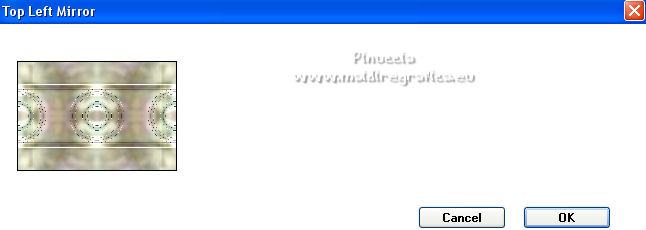
11. Effets>Effets de réflexion>Miroir rotatif.

12. Calques>Dupliquer.
Réglage>Flou>Flou gaussien - rayon 5.

13. Effets>Modules Externes>Flaming Pear - Flexify 2
cliquer sur le bouton rouge et chercher le preset Yedra_Flexify 2.q2q dans le dossier où vous l'avez copié.
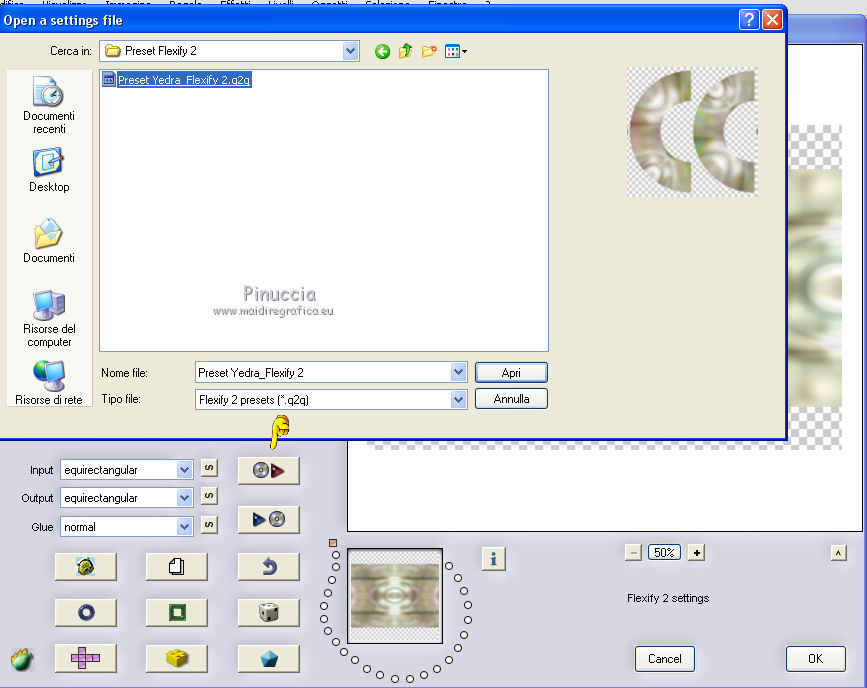
Ci-dessous les réglages, cliquer ok pour fermer
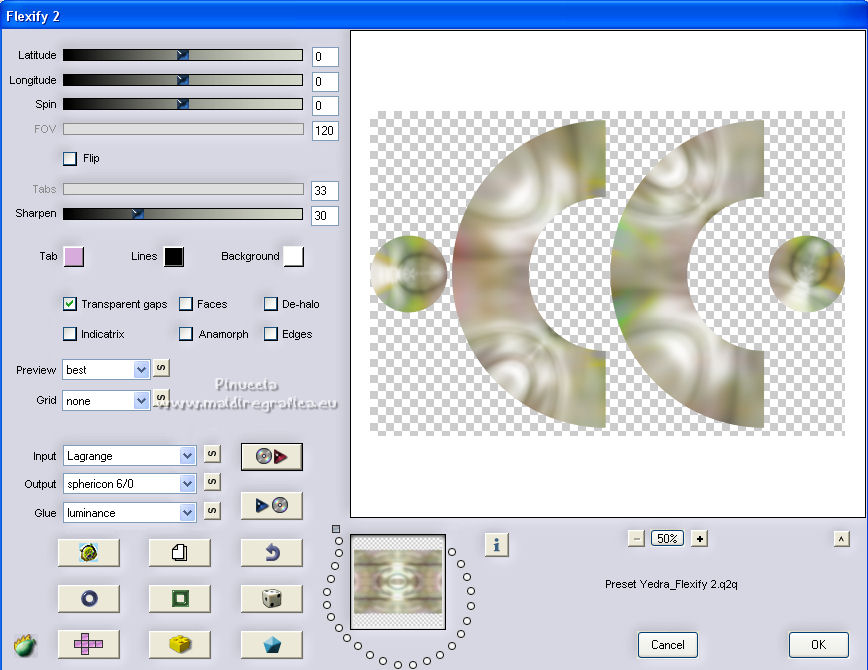
14. Effets>Modules Externes>Alien Skin Eye Candy 5 Impact - Perspective Shadow.
Sélectionner le preset EC5_DS8_©Yedralina et ok.
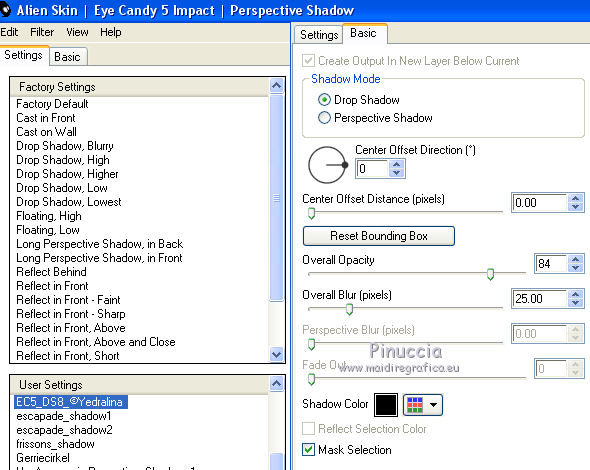
15. Réduire l'opacité de ce calque +/-54%.
Calques>Dupliquer.
16. Effets>Effets de réflexion>Miroir rotatif.

Calques>Agencer>Déplacer vers le bas.
Vous positionner à nouveau sur le calque du haut, Copie de Raster 1.
17. Calques>Nouveau calque raster.
Sélections>Charger/Enregistrer une sélection>Charger à partir d'un canal alpha.
La sélection #1 est déjà disponible.
On doit seulement cliquer sur Charger.
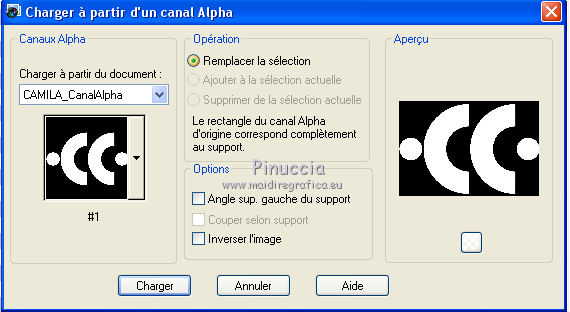
18. Effets>Effets 3D>Découpe, couleur foncée d'arrière plan.

19. Effets>Effets artistiques>Simili.

Sélections>Désélectionner tout.
20. Effets>Modules Externes>Alien Skin Eye Candy 5 Impact - Perspective Shadow, comme précédemment.
Réduire l'opacité de ce calque +/-60%.
Vous positionner à nouveau sur le calque de dessous, Copie de Raster 1.
21. Effets>Modules Externes>Graphics Plus - Cross Shadow.
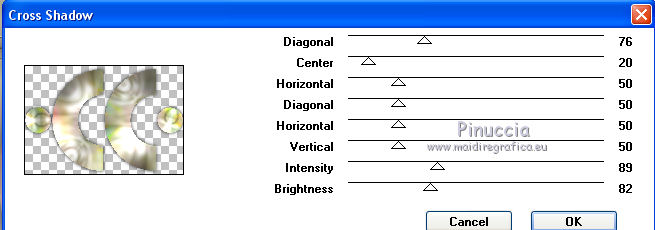
22. Vous positionner sur le calque d'arrière plan.
Sélections>Charger/Enregistrer une sélection>Charger à partir d'un canal alpha.
Ouvrir le menu des sélections et charger la sélection #2.

23. Activer votre fractale et vous positionner sur le calque du haut du misted créé avec le maque.
Édition>Copier.
Revenir sur votre travail et Édition>Coller comme nouveau calque.
Positionner  bien le misted sur la sélection. bien le misted sur la sélection.
Sélections>Inverser.
Presser CANC sur le clavier 
Sélections>Inverser.
Effets>Modules Externes>Alien Skin Eye Candy 5 Impact - Glass.
Sélectionner le preset glass 4 et ok.
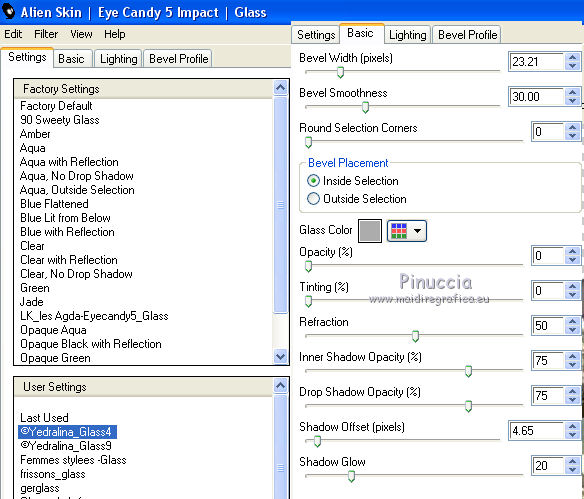
Sélections>Désélectionner tout.
24. Calques>Dupliquer.
Image>Redimensionner, à 85%, redimensionner tous les calques décoché.
25. Effets>Effets d'image>Mosaïque sans jointures, comme précédemment.

Calques>Agencer>Déplacer vers le bas.
26. Calques>Nouveau calque raster.
Sélections>Charger/Enregistrer une sélection>Charger à partir d'un canal alpha.
Ouvrir le menu des sélections et charger la sélection #3.

27. Effets>Effets 3D>Découpe, comme précédemment.

Sélections>Désélectionner tout.
28. Effets>Effets artistiques>Halftone, comme précédemment.

29. Activer l'outil Sélection 
(peu importe le type de sélection, parce que avec la sélection personnalisée vous obtenez toujours un rectangle),
cliquer sur Sélection personnalisée 
et setter ces paramètres.

30. Presser CANC sur le clavier.
Sélections>Désélectionner tout.
Calques>Agencer>Déplacer vers le haut - 2 fois.

31. Vous positionner sur le calque d'arrière plan.
Édition>Copier.
Édition>Coller comme nouvelle image.
Rester sur cette image.
32. Réglage>Flou>Flou gaussien - rayon 5.

Édition>Copier.
33. Revenir sur votre travail.
Image>Ajouter des bordures, 1 pixel, symétrique, couleur d'avant plan.
Image>Ajouter des bordures, 2 pixels, symétrique, couleur d'arrière plan.
Image>Ajouter des bordures, 1 pixel, symétrique, couleur d'avant plan.
34. Sélections>Sélectionner tout.
Image>Ajouter des bordures, 25 pixels, symétrique, n'importe quelle couleur.
35. Sélections>Inverser.
Édition>Coller dans la sélection.
36. Réglage>Flou>Flou radial.

37. Image>Ajouter des bordures, 1 pixel, symétrique, couleur d'arrière plan.
Image>Ajouter des bordures, 2 pixels, symétrique, couleur d'avant plan.
Image>Ajouter des bordures, 1 pixel, symétrique, couleur d'arrière plan.
38. Sélections>Sélectionner tout.
Image>Ajouter des bordures, 40 pixels, symétrique, n'importe quelle couleur.
39. Sélections>Inverser.
Édition>Coller dans la sélection (l'iamge est toujours en mémoire).
Effets>Effets 3D>Ombre portée, couleur noire.

40. Effets>Modules Externes>AAA Frames - Foto Frame.
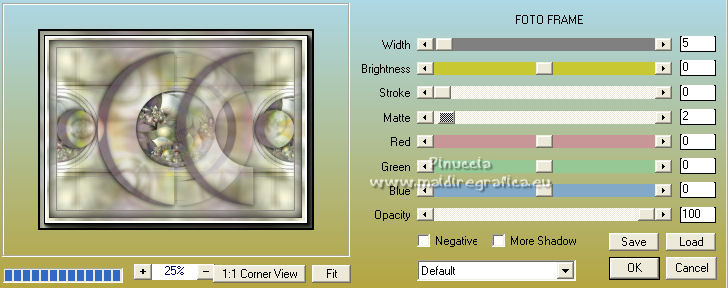
Sélections>DéSélectionner tout.
41. Optionnel:
Effets>Modules Externes>Nik Software - Color Efex Pro;
j'ai utilisé ces paramètres, mais vous pouvez les adapter à votre goût, selon vos couleur
(dans ma deuxième version, je n'ai pas utilisé ce filtre).
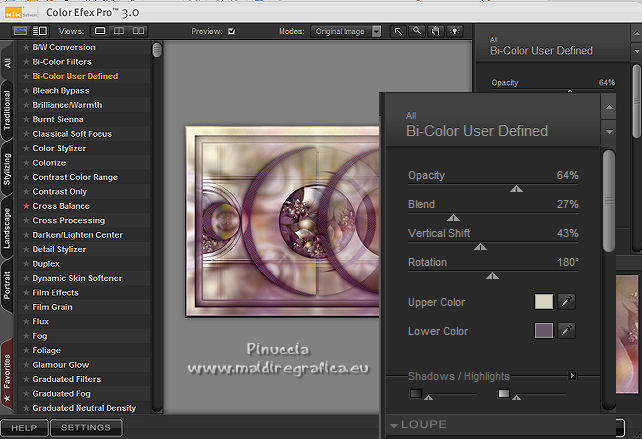
42. Ouvrir le tube principal et Édition>Copier.
Revenir sur votre travail et Édition>Coller comme nouveau calque.
Image>Redimensionner, si nécessaire (pour moi 87%), redimensionner tous les calques décoché.
Déplacer  le tube à gauche, ou à votre goût. le tube à gauche, ou à votre goût.
Effets>Effets 3D>Ombre portée, couleur noire.

43. Ouvrir le déco et Édition>Copier.
Revenir sur votre travail et Édition>Coller comme nouveau calque.
Image>Redimensionner, si nécessaire (pour moi 65%), redimensionner tous les calques décoché.
Déplacer  le tube à droite, ou à votre goût. le tube à droite, ou à votre goût.
Effets>Effets 3D>Ombre portée, comme précédemment.
44. Image>Redimensionner, 1000 pixels de largeur, redimensionner tous les calques coché.
45. Signer votre travail sur un nouveau calque.
Calques>Fusionner>Tous et enregistrer en jpg.
Pour les tubes de cette version merci Valy (femmeVSP60) et Bea (deco256_beas_tube).


Vous pouvez m'écrire pour n'importe quel problème, ou doute, ou si vous trouvez un link modifié,
ou seulement pour me dire que ce tutoriel vous a plu.
29 Mars 2022

|





 traduction en italien
traduction en italien  traduction en anglais
traduction en anglais  Vos versions
Vos versions 

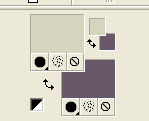



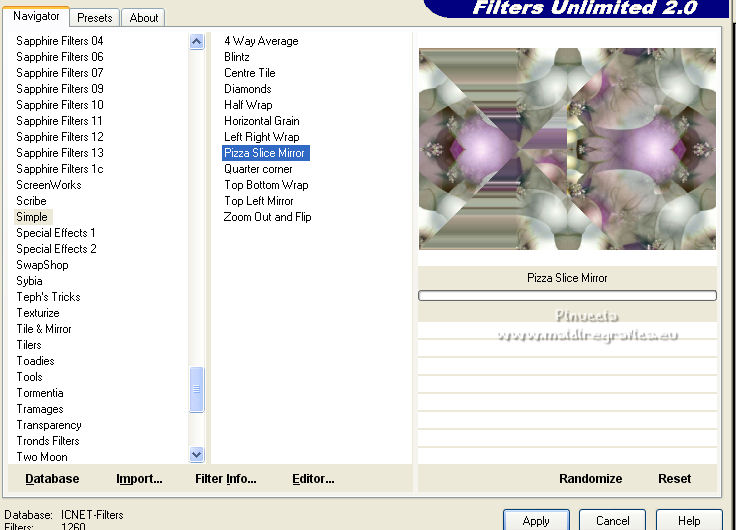



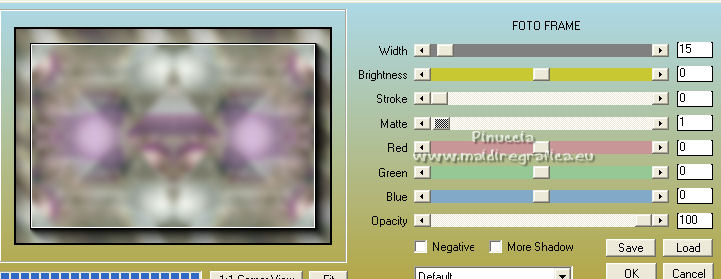
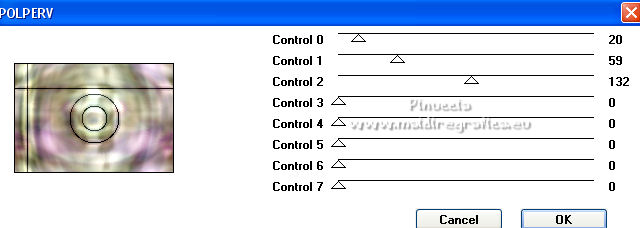

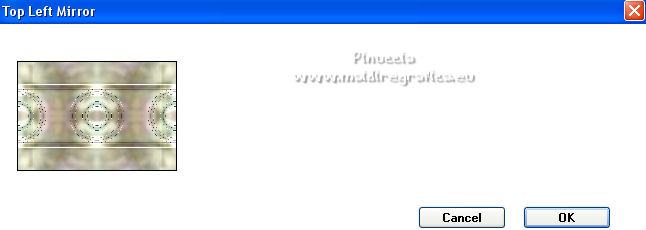

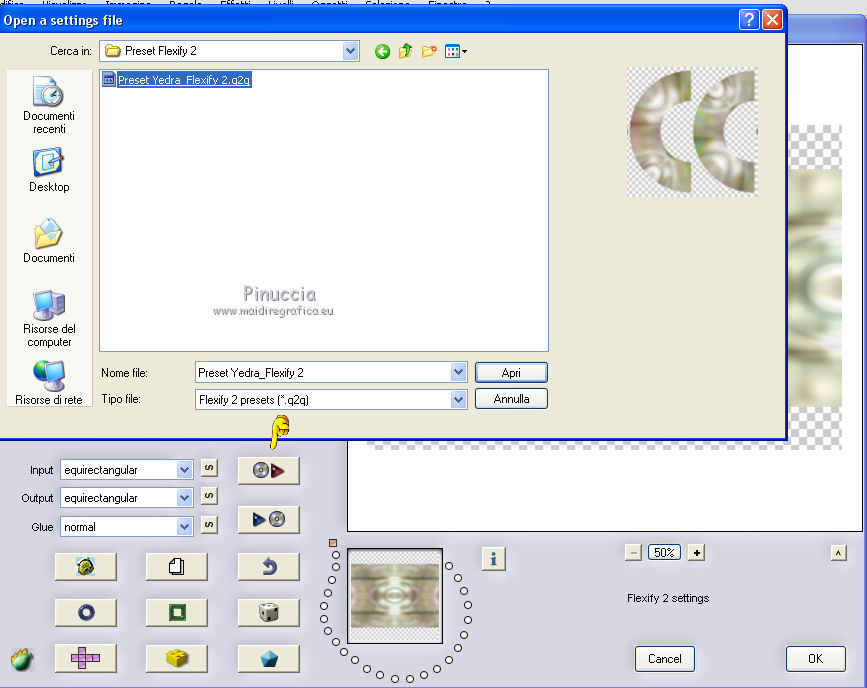
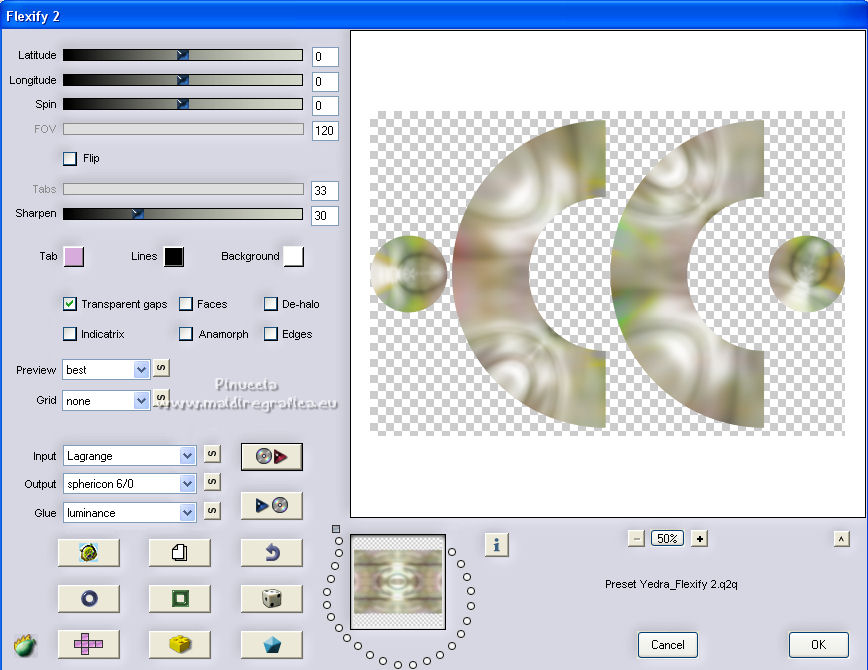
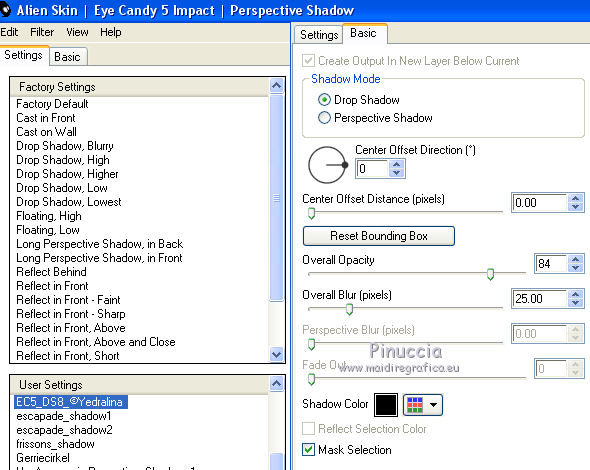
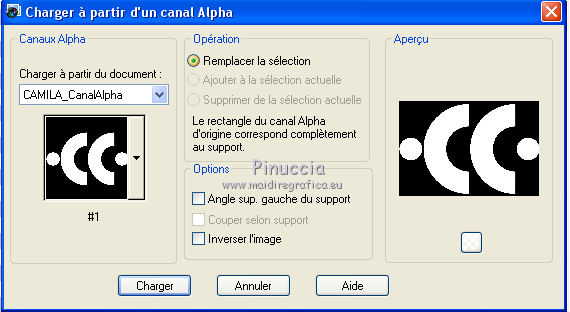


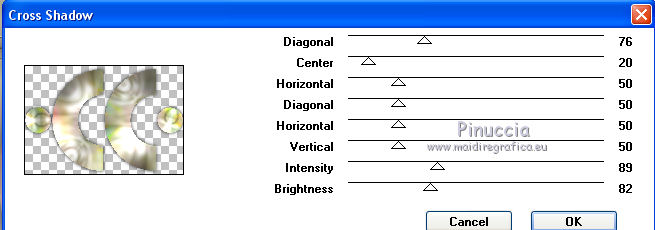

 bien le misted sur la sélection.
bien le misted sur la sélection.